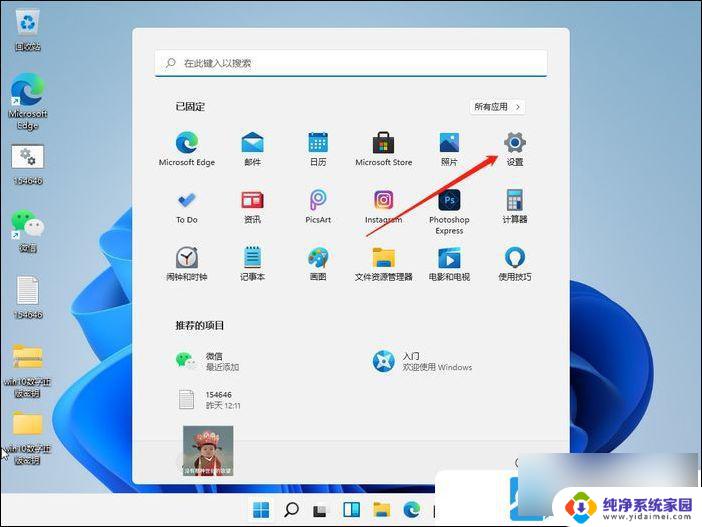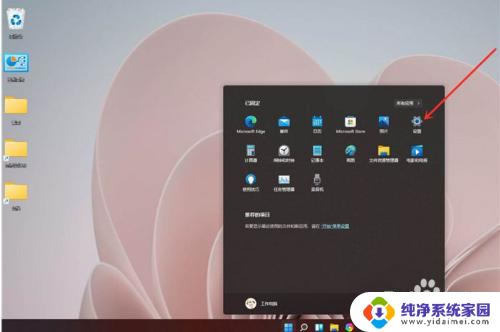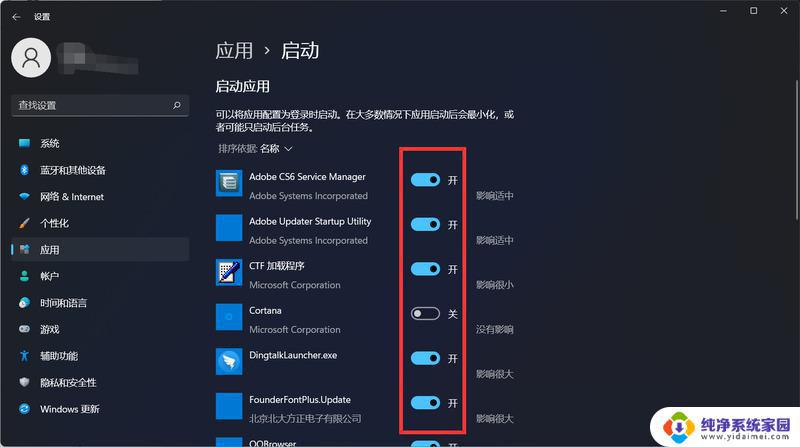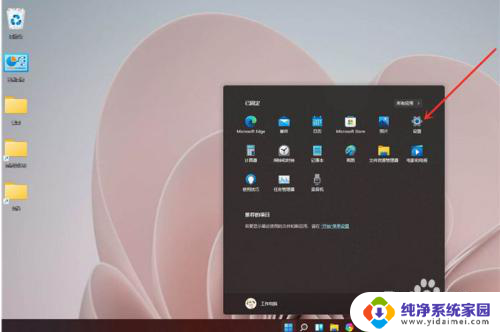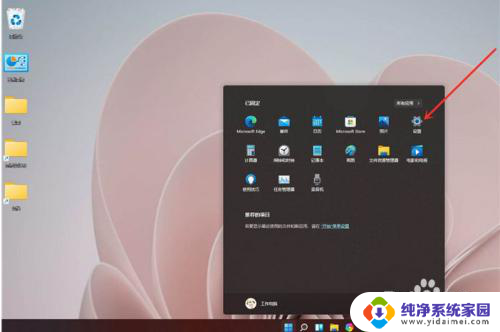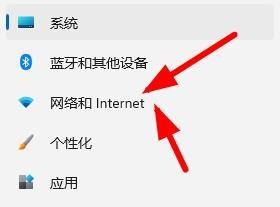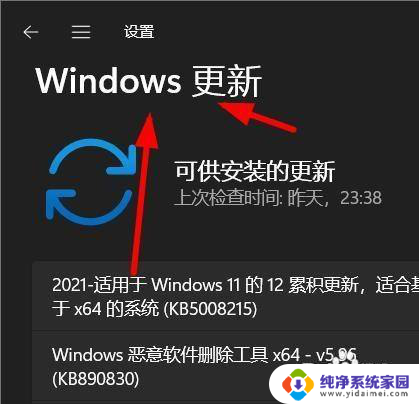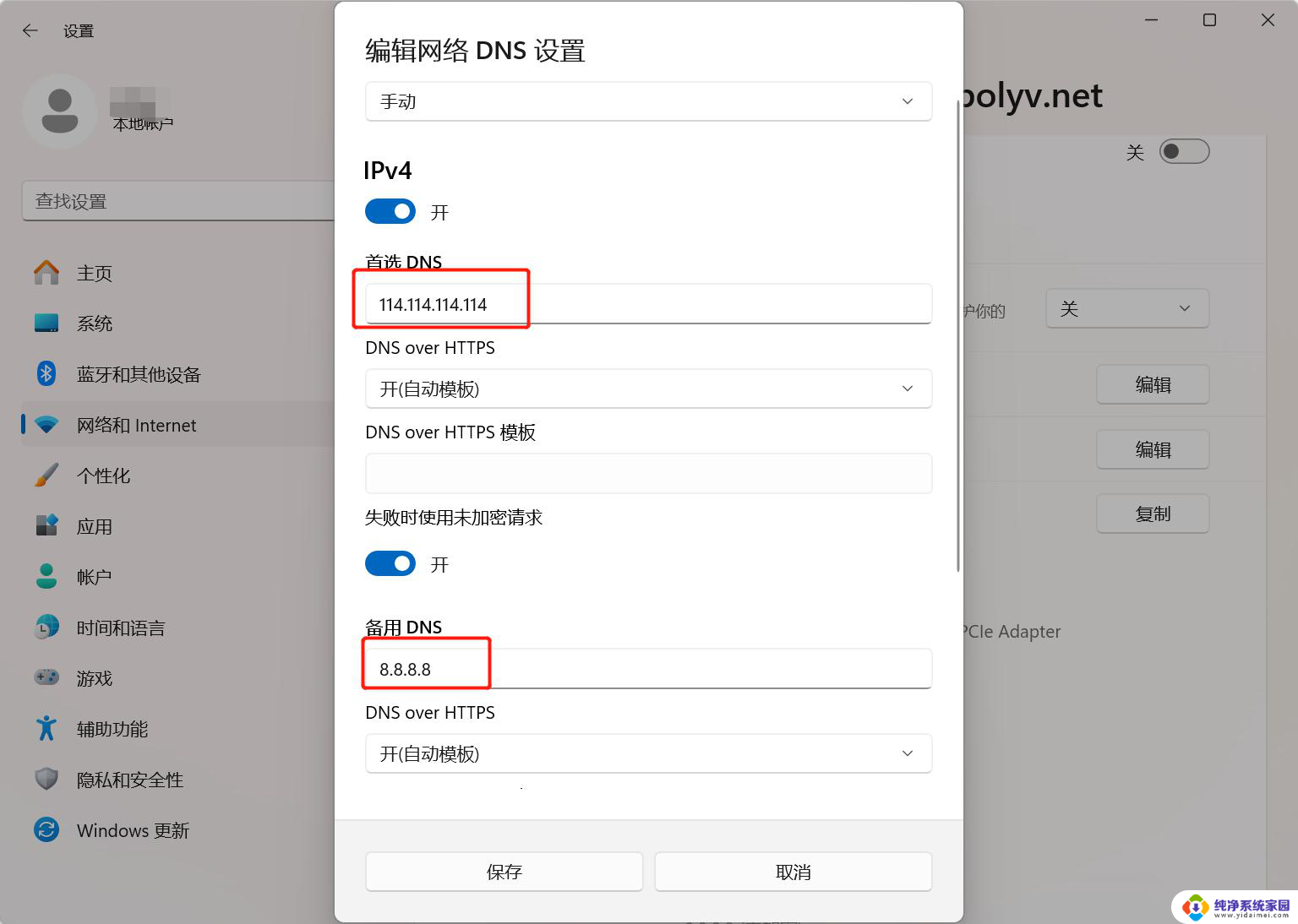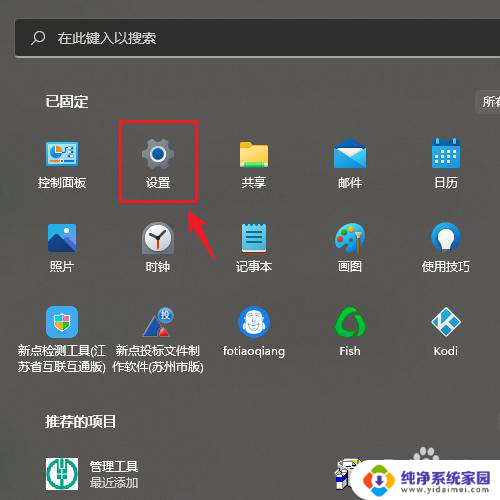win11性能视觉效果 Win11性能选项视觉效果高级设置教程
更新时间:2024-05-13 08:56:09作者:jiang
Win11作为微软最新推出的操作系统,不仅在性能方面有了显着提升,同时在视觉效果方面也有了全新的设计和体验,而要进一步优化Win11的性能和视觉效果,就需要了解Win11性能选项和高级视觉效果设置的教程。通过合理的调整和设置,可以让Win11系统运行更加流畅,同时也能让用户享受到更加美观的界面和操作体验。
1、按 Win 键,或点击任务栏上的开始图标,然后在已固定应用中,点击打开设置;
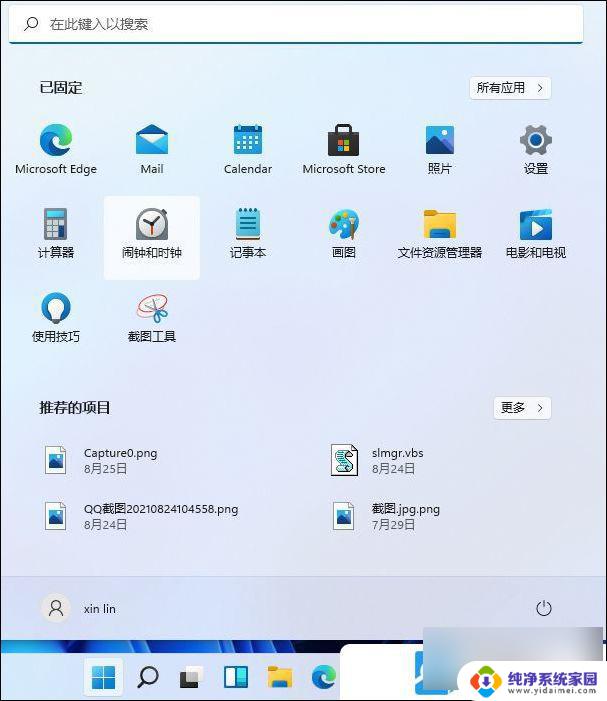
2、设置(Win+i)窗口,左侧选择的是系统。右侧点击关于(设备规格、重命名电脑、Windows 规格);
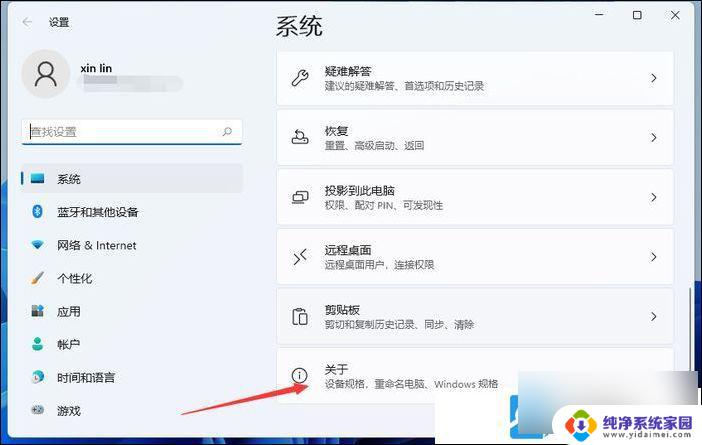
3、系统 - 关于下,点击相关链接下的高级系统设置,打开系统属性窗口;
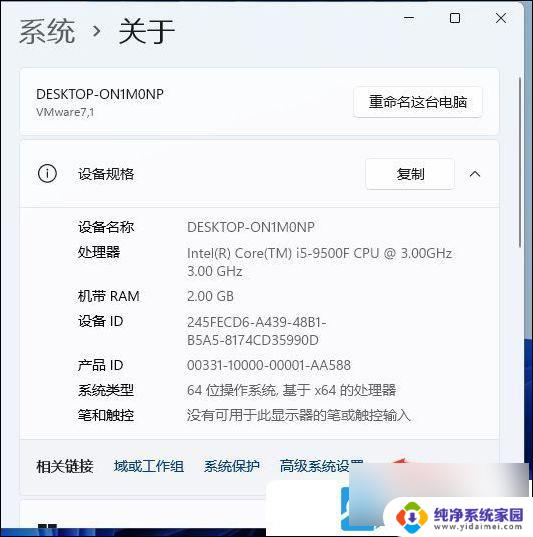
4、系统属性窗口,点击选择高级选项卡。再点击性能(视觉效果,处理器计划,内存使用,以及虚拟内存)下的设置;
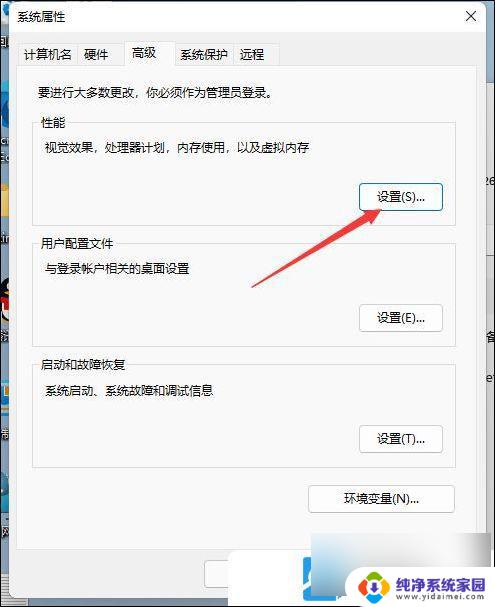
5、性能选项窗口,选择你想在此计算机上使用的 Windows 外观和性能设置,选择调整为最佳性能,然后点击确定即可;
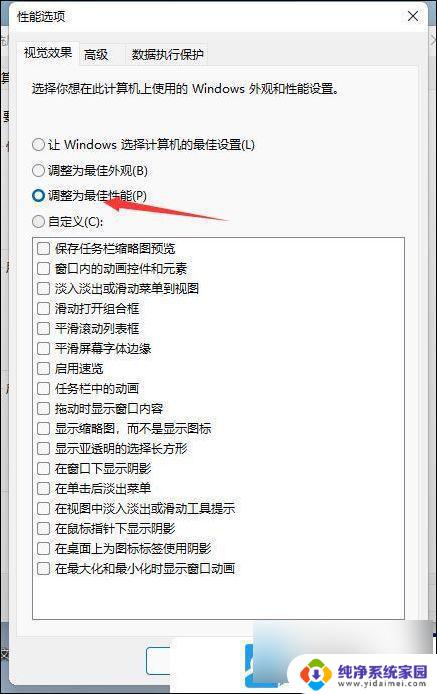
以上就是Win11性能视觉效果的全部内容,如果您遇到这种情况,可以按照以上方法进行解决,希望这些方法能够帮助到大家。